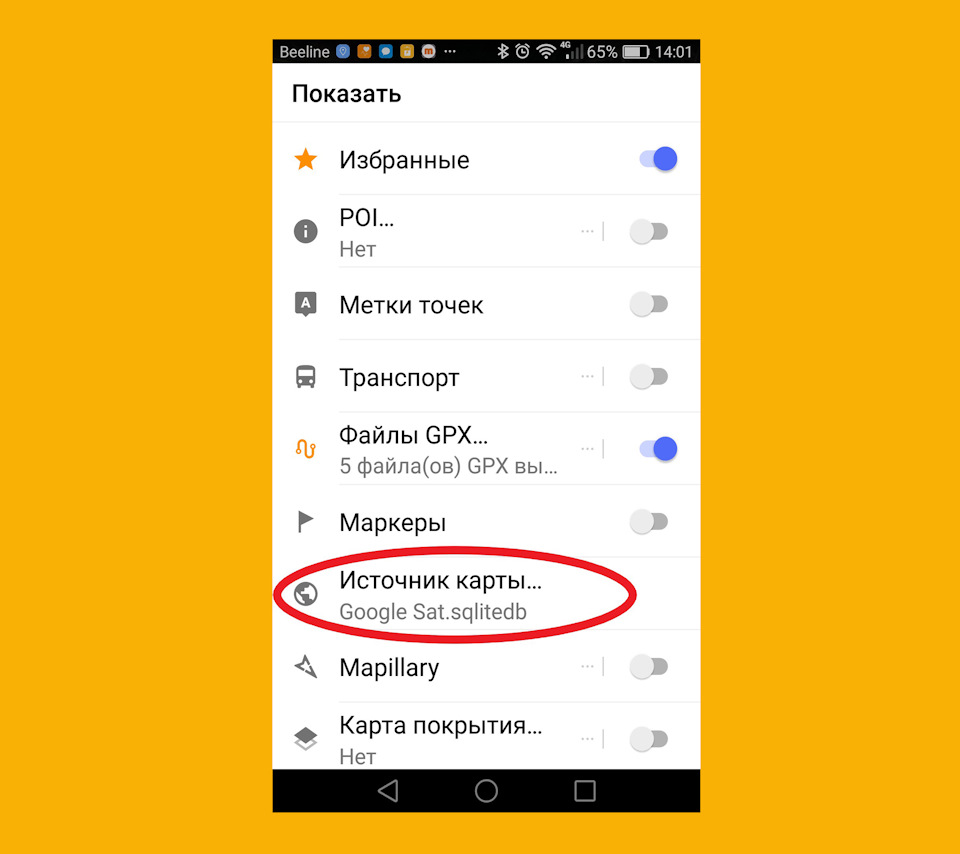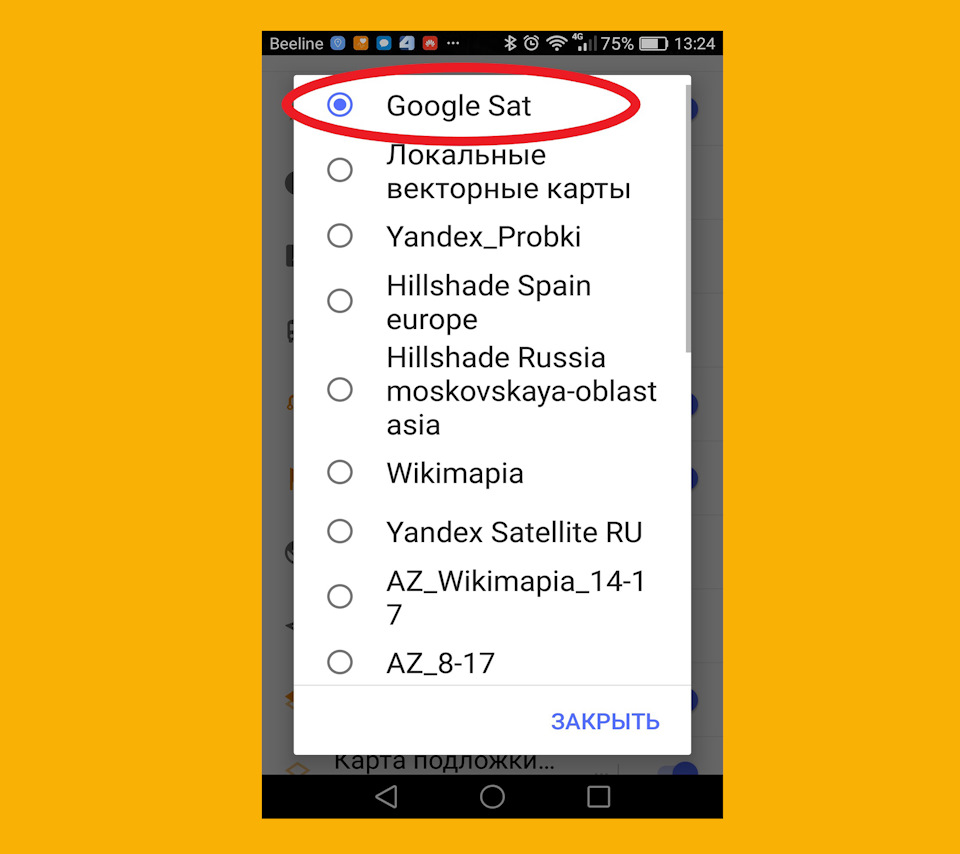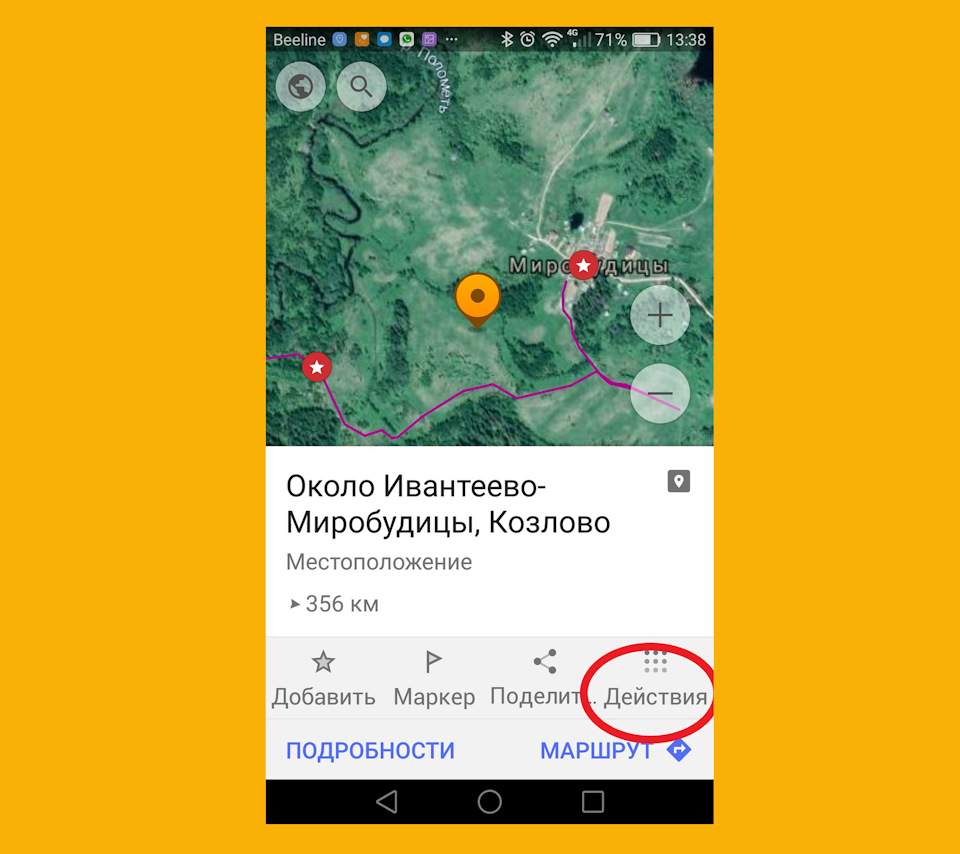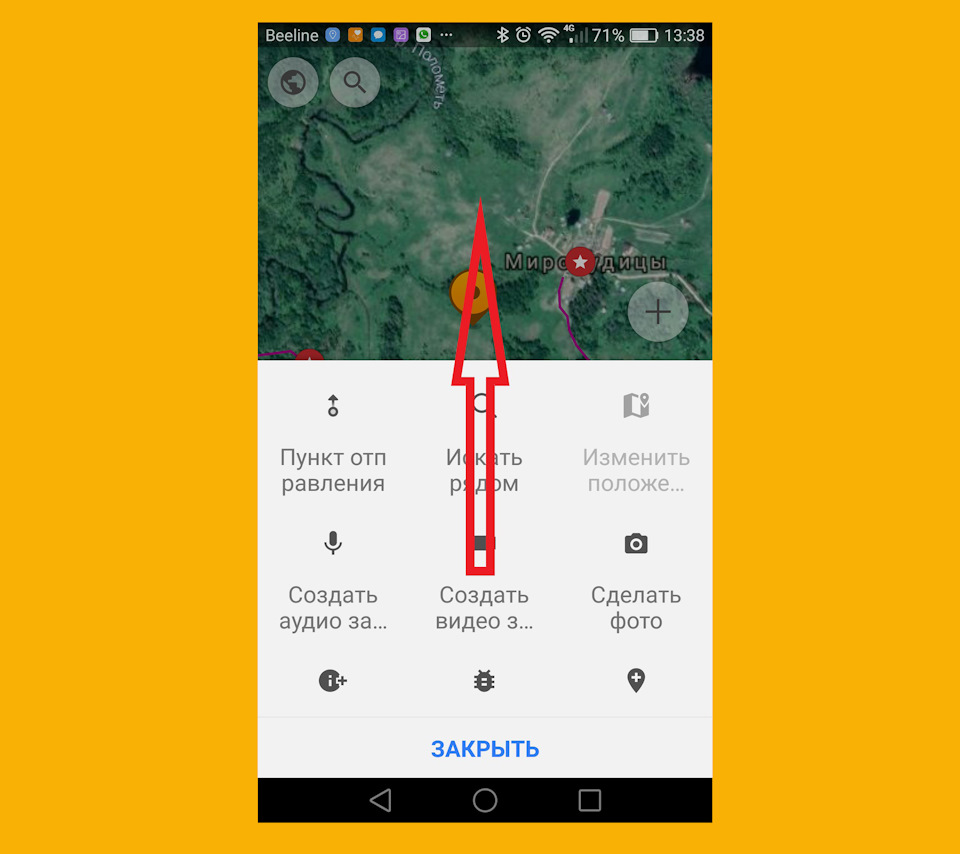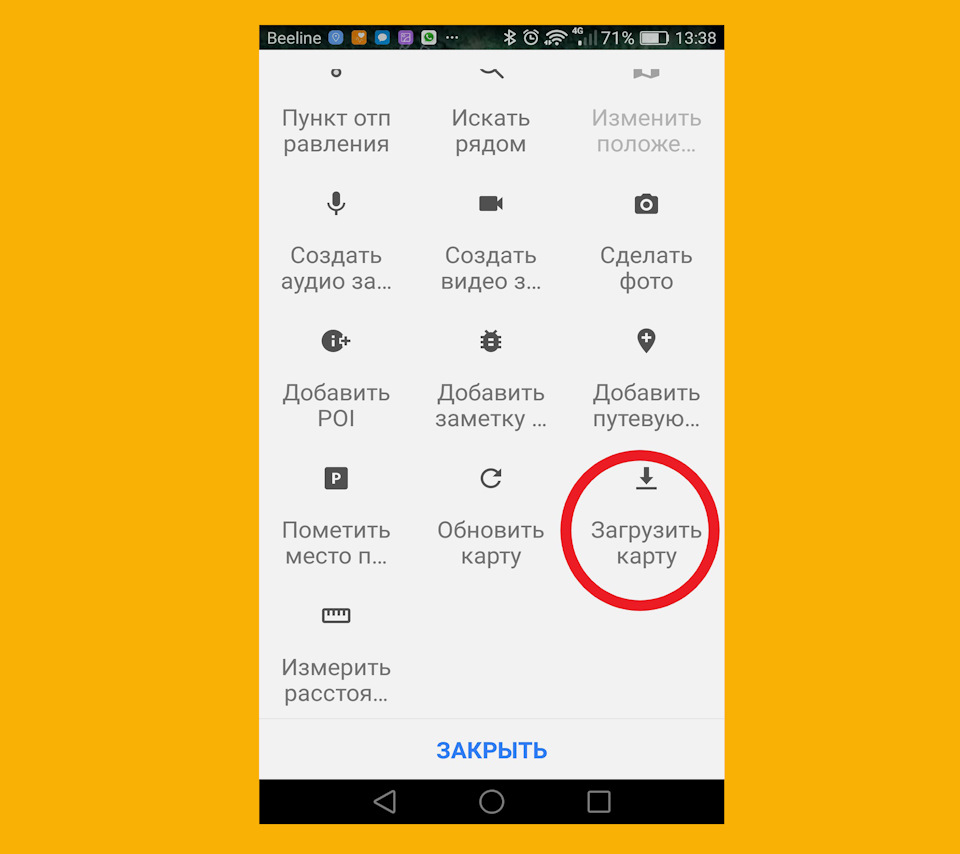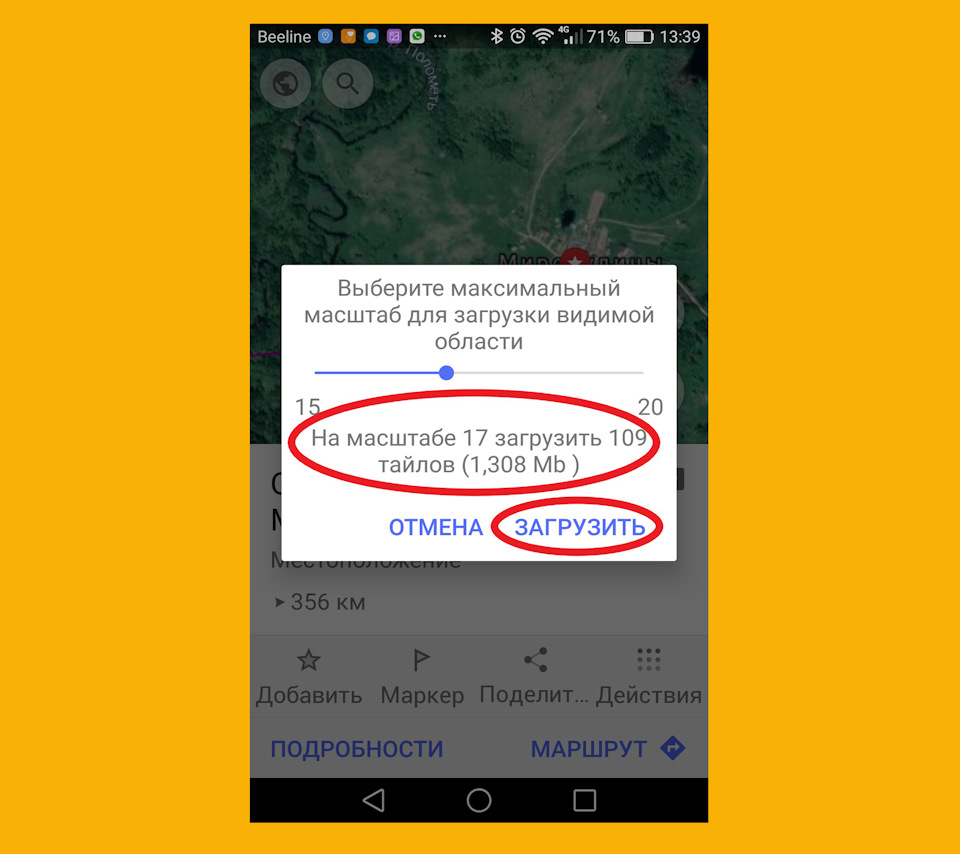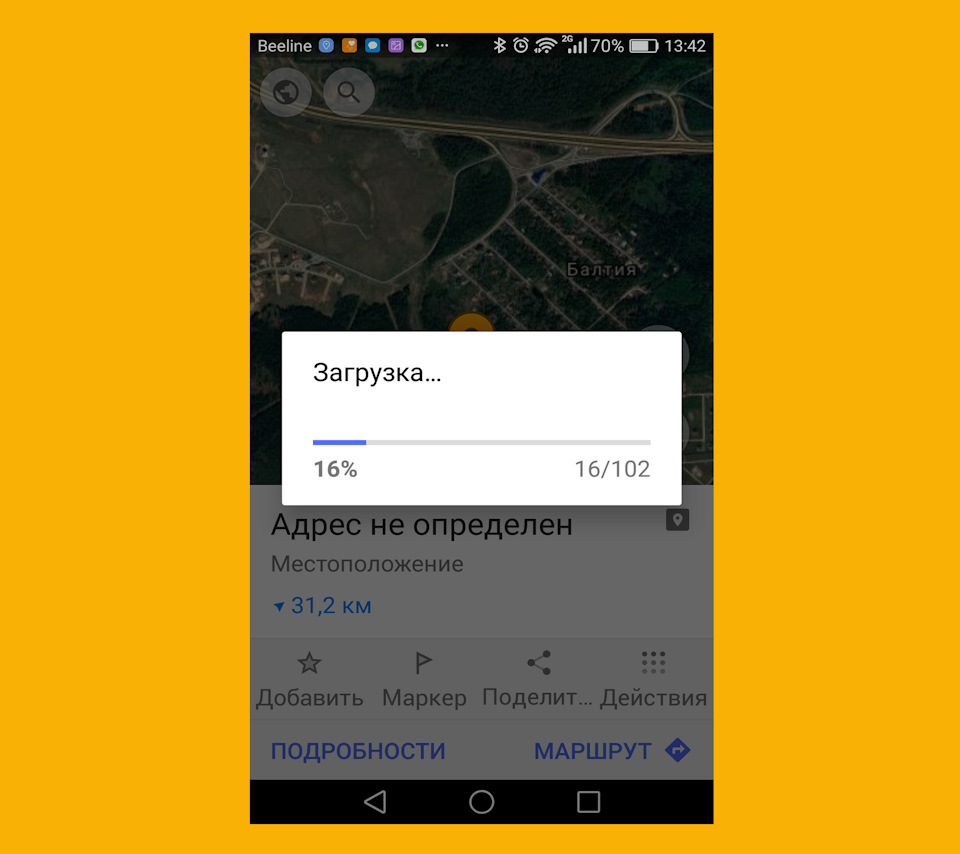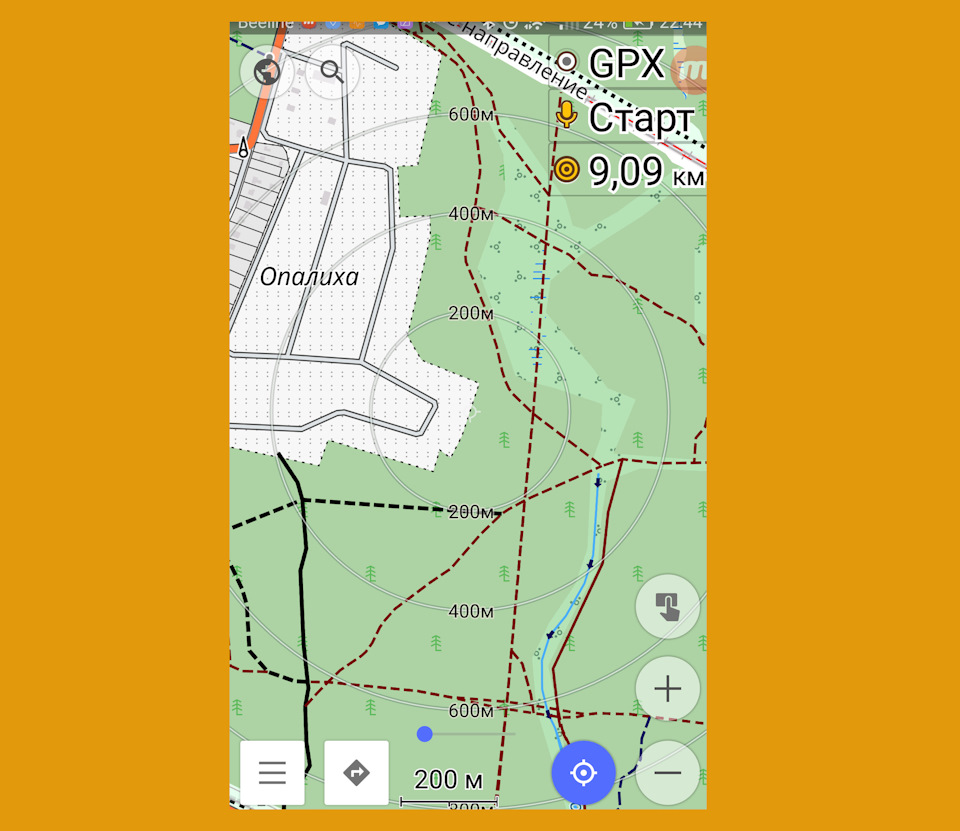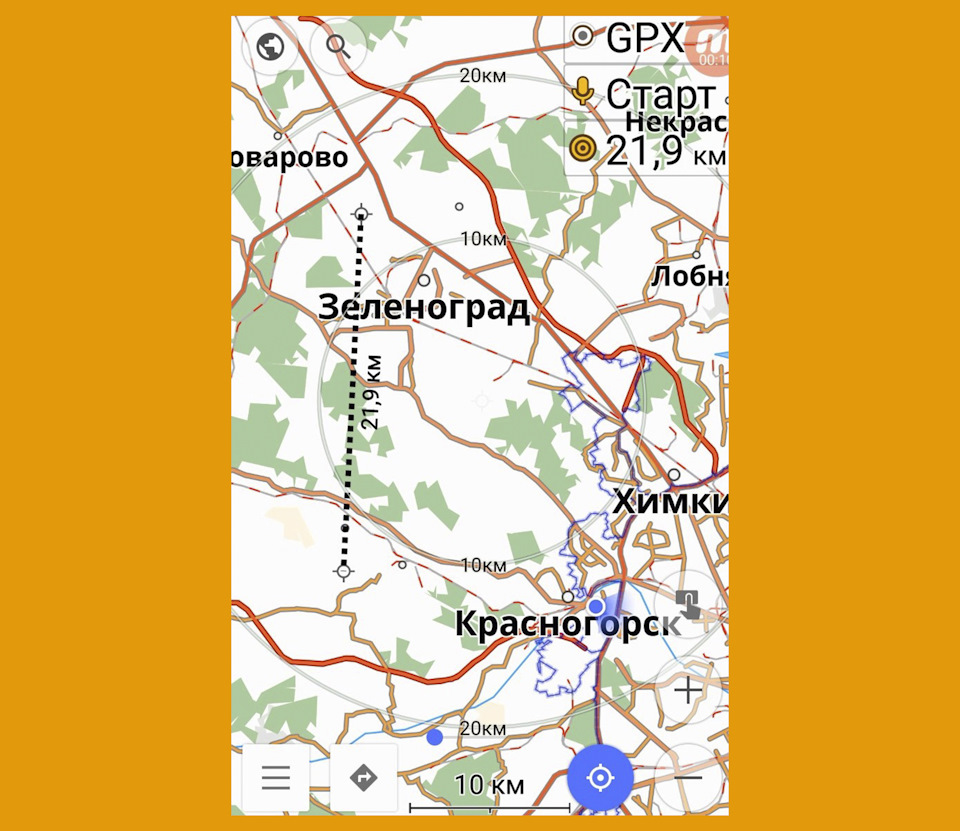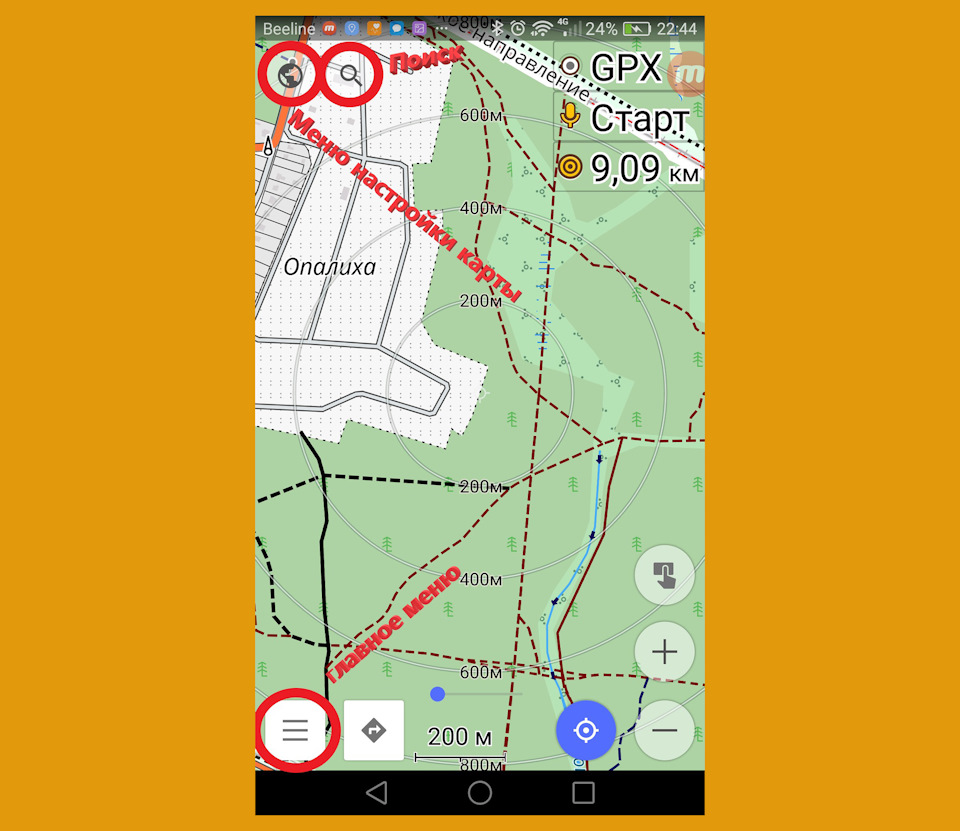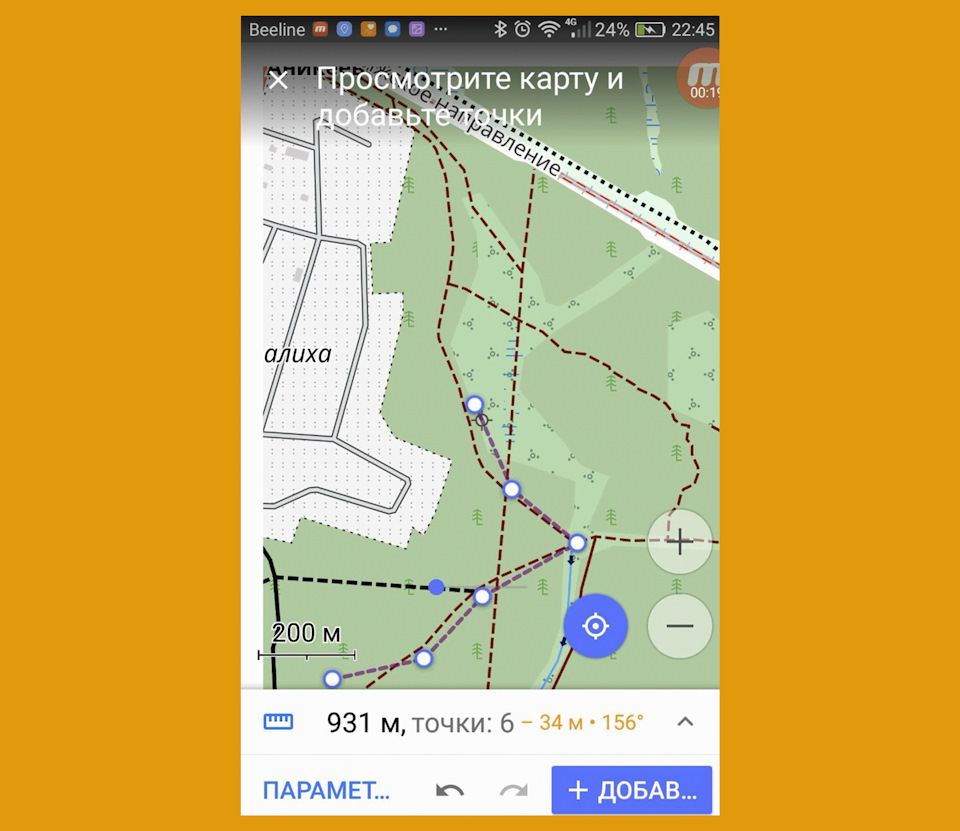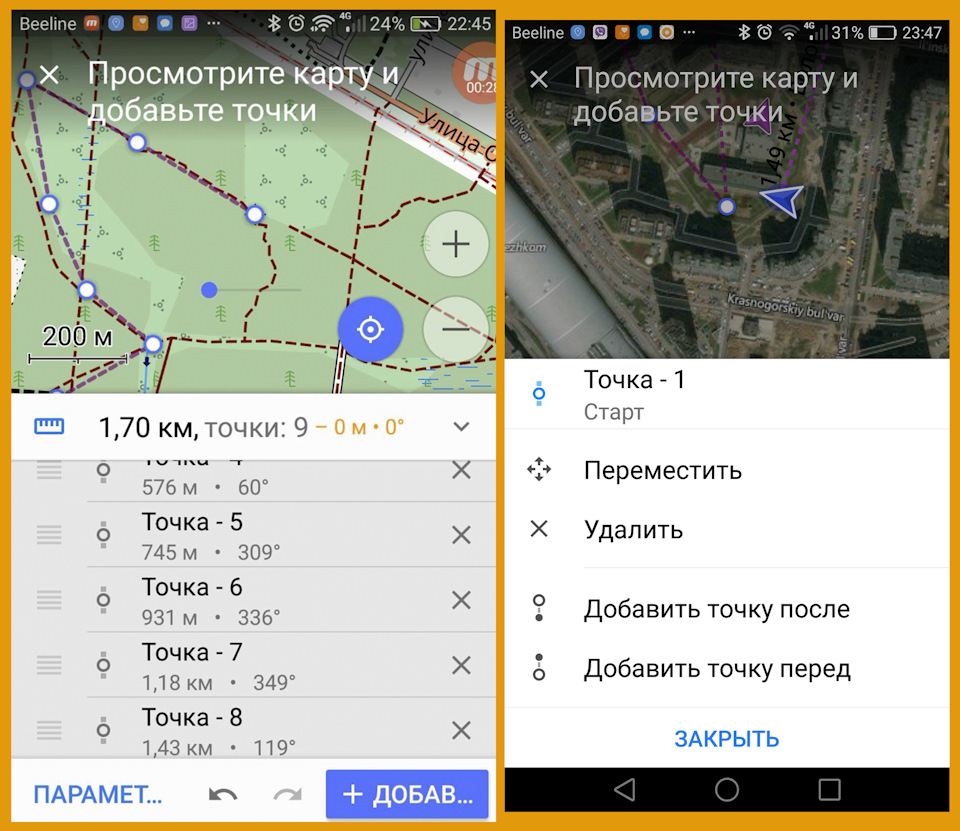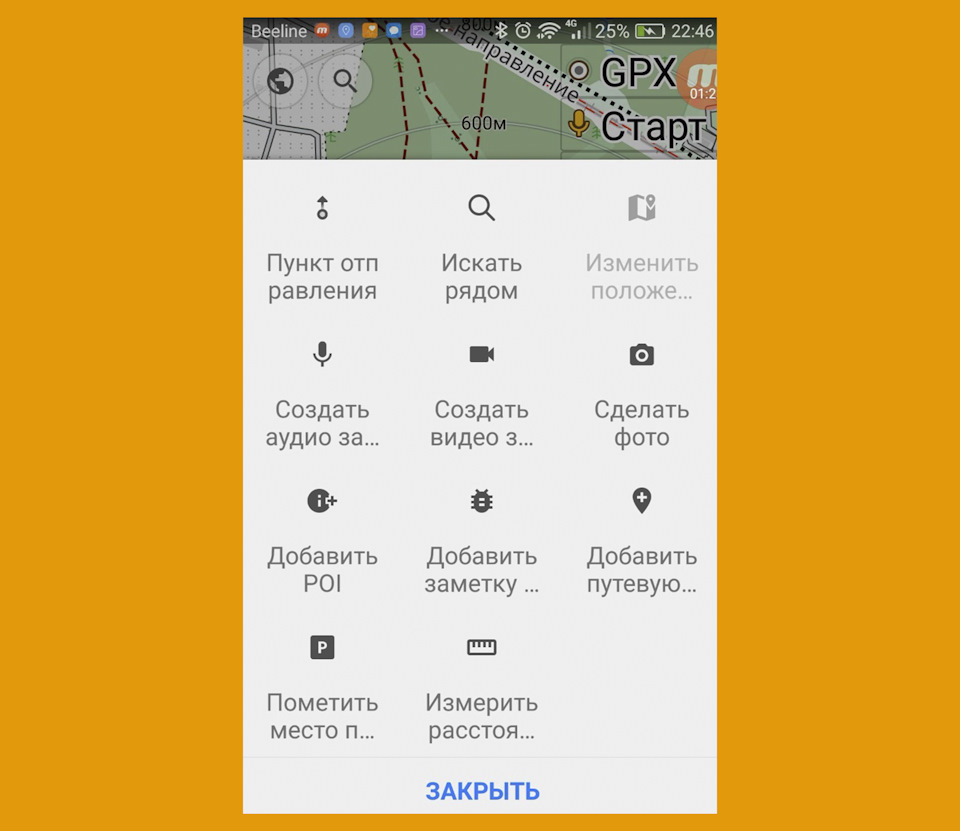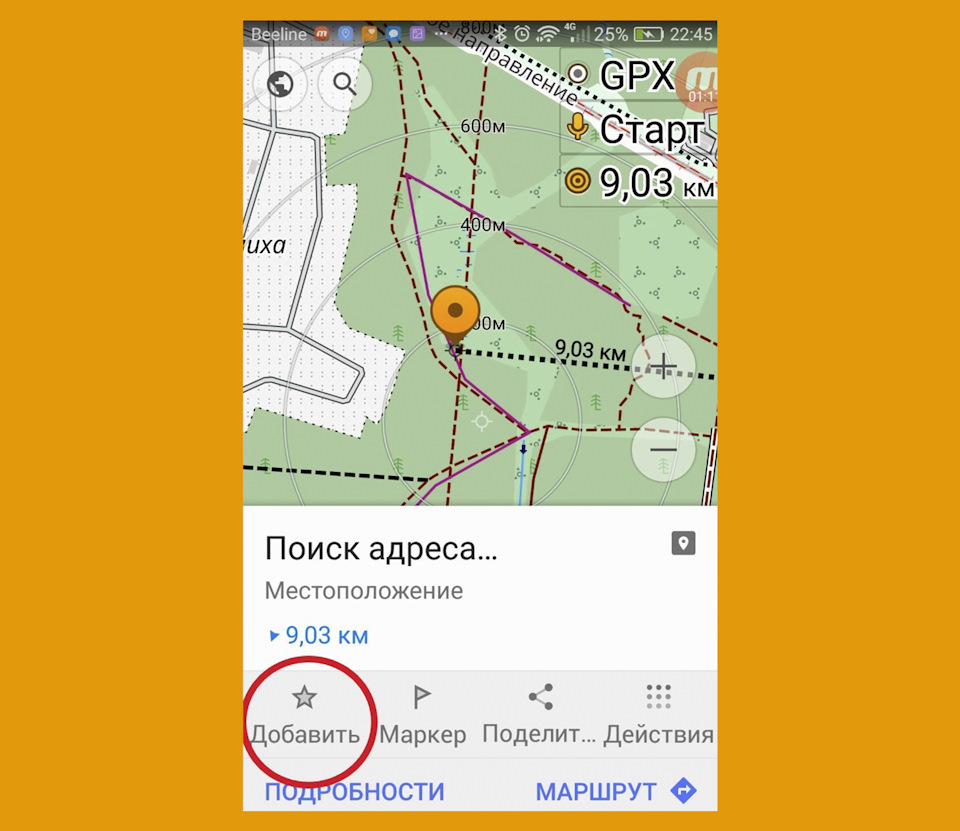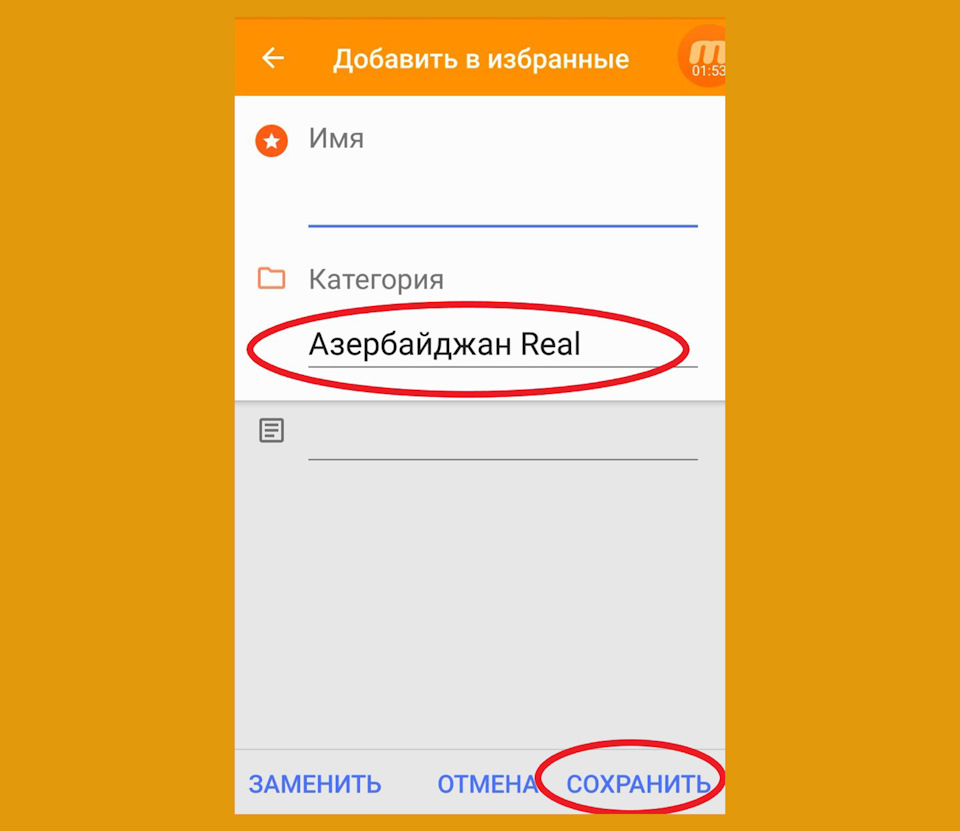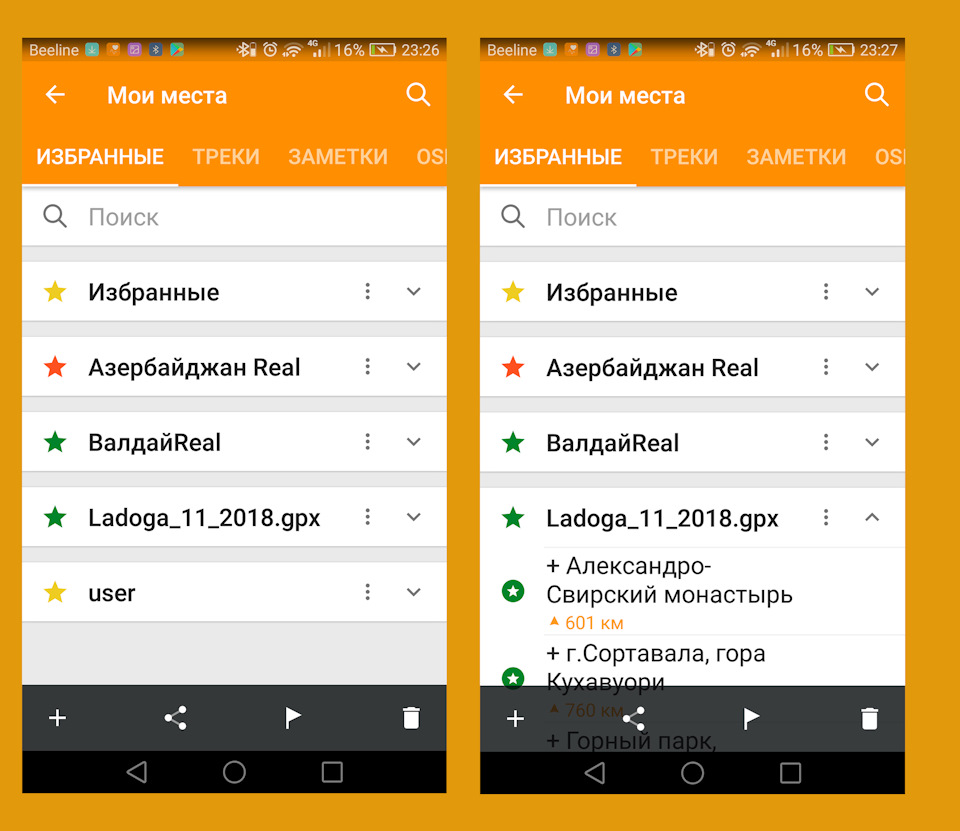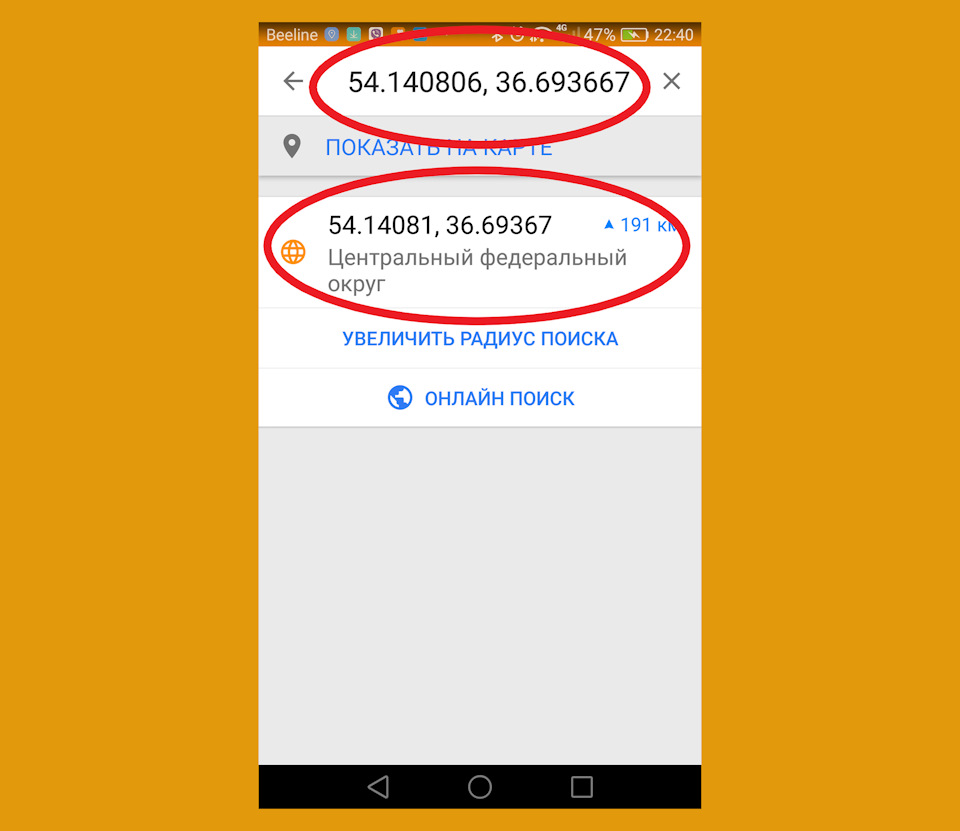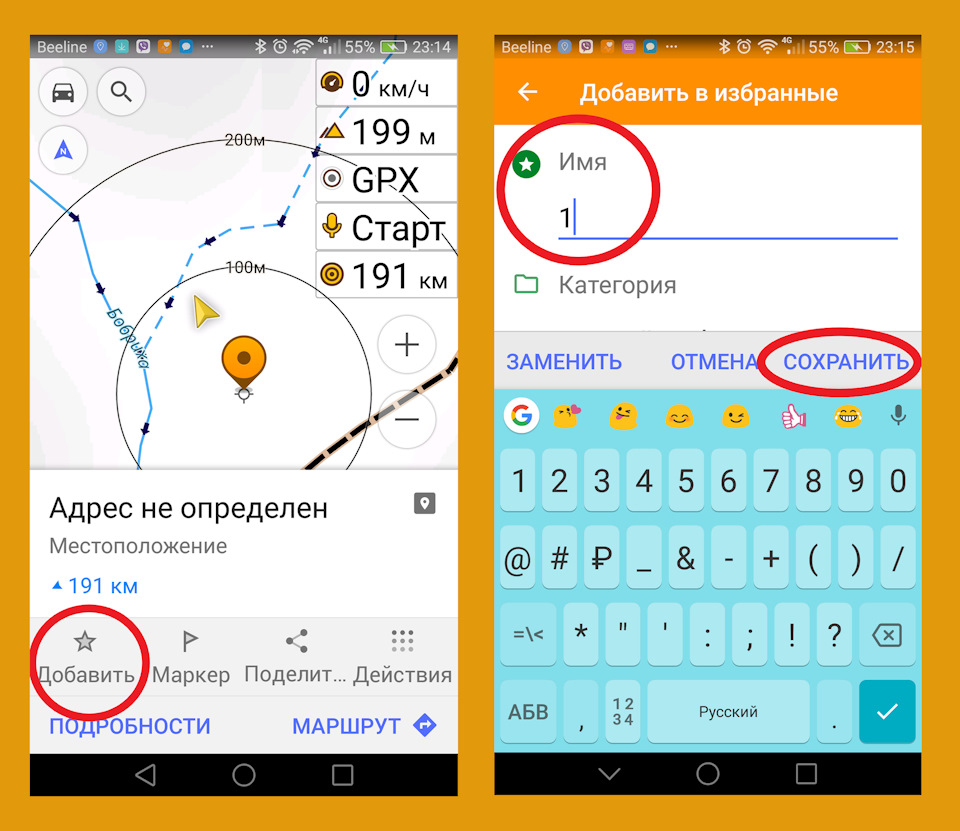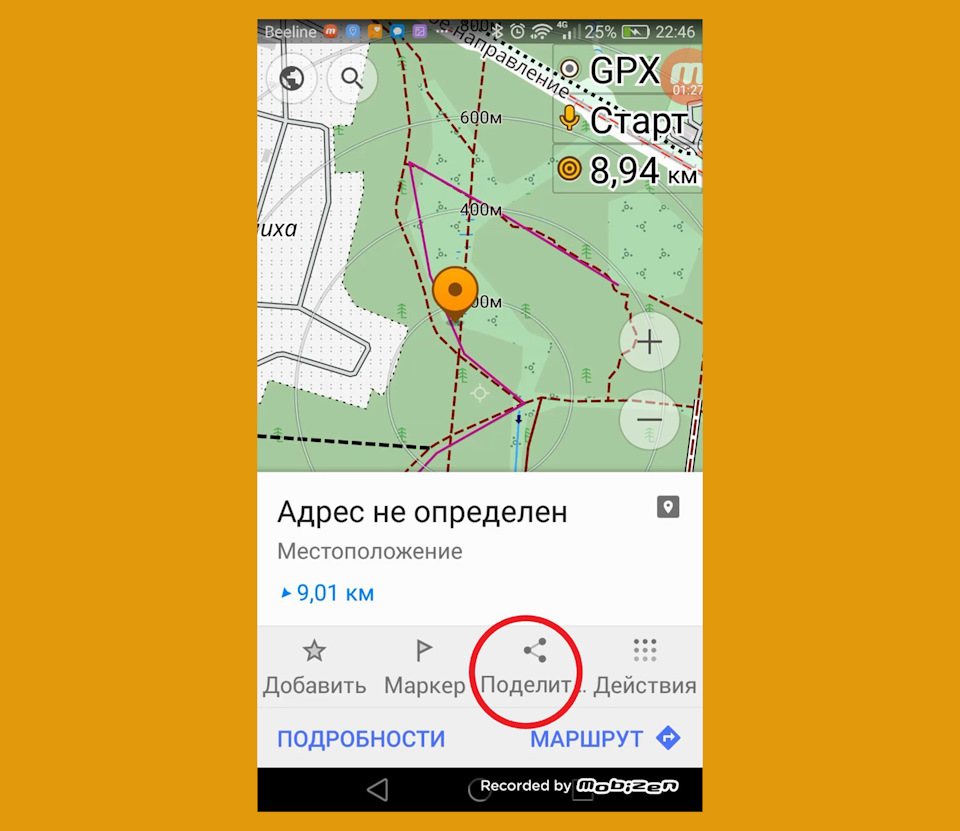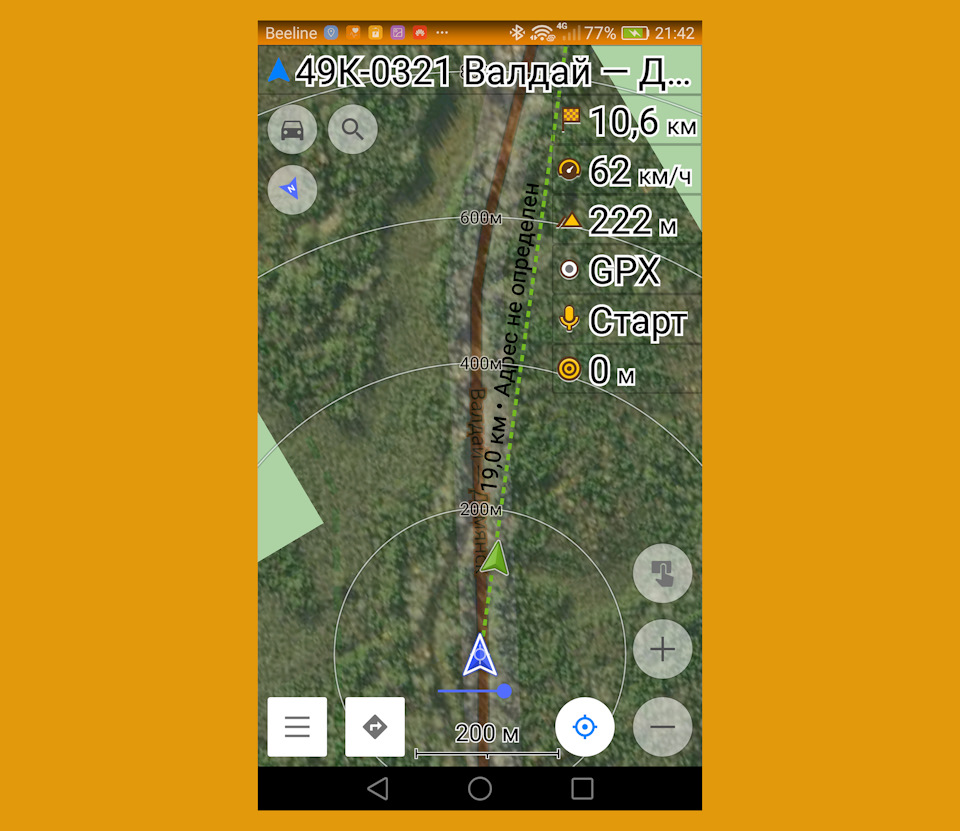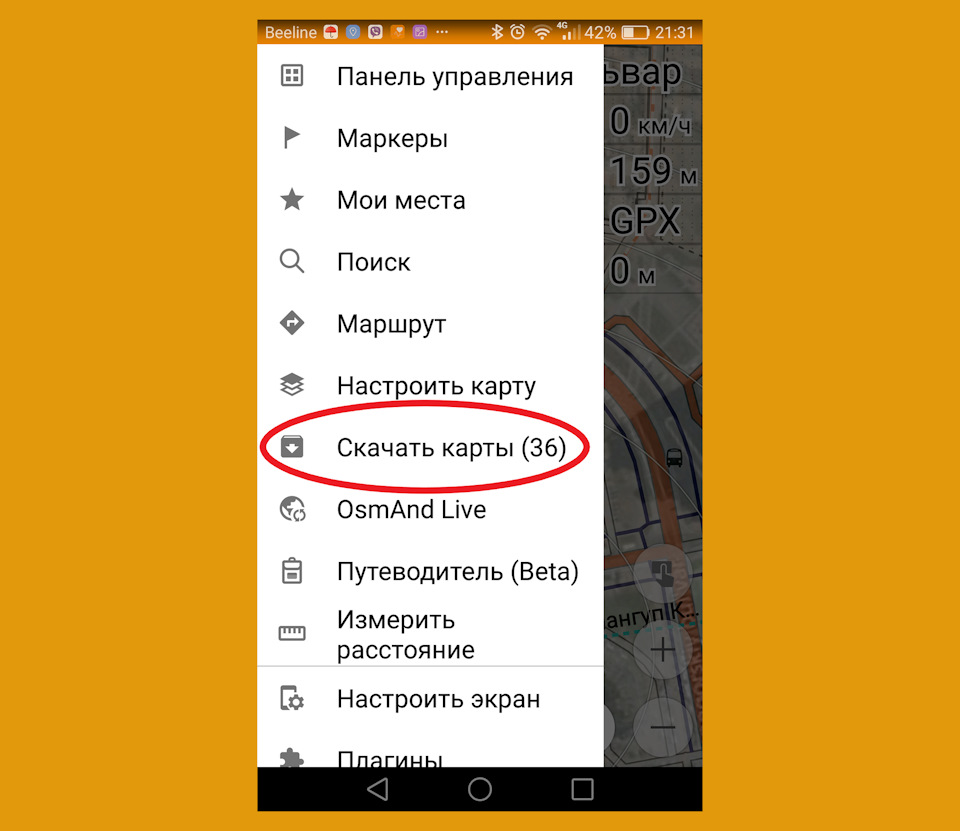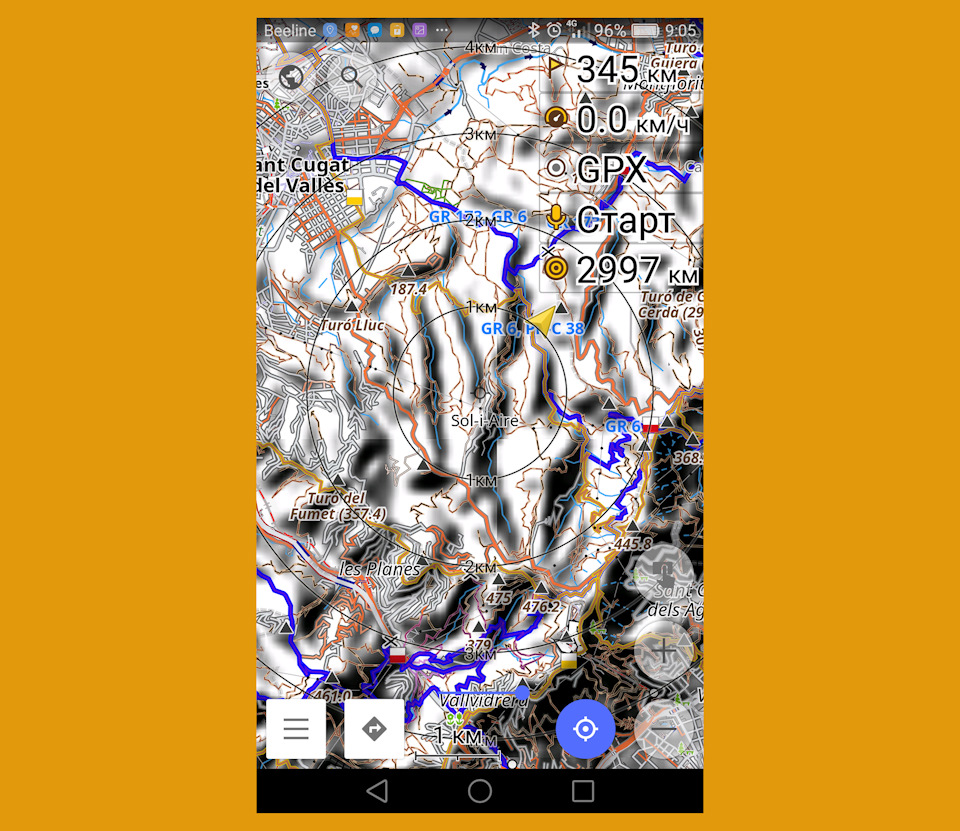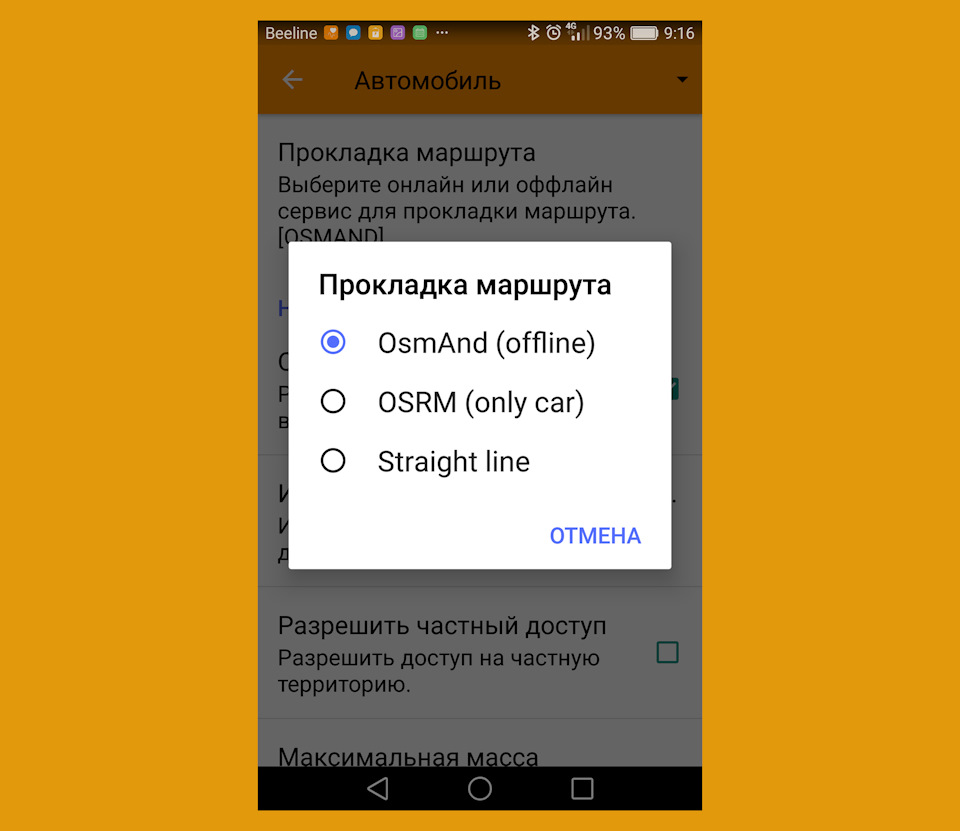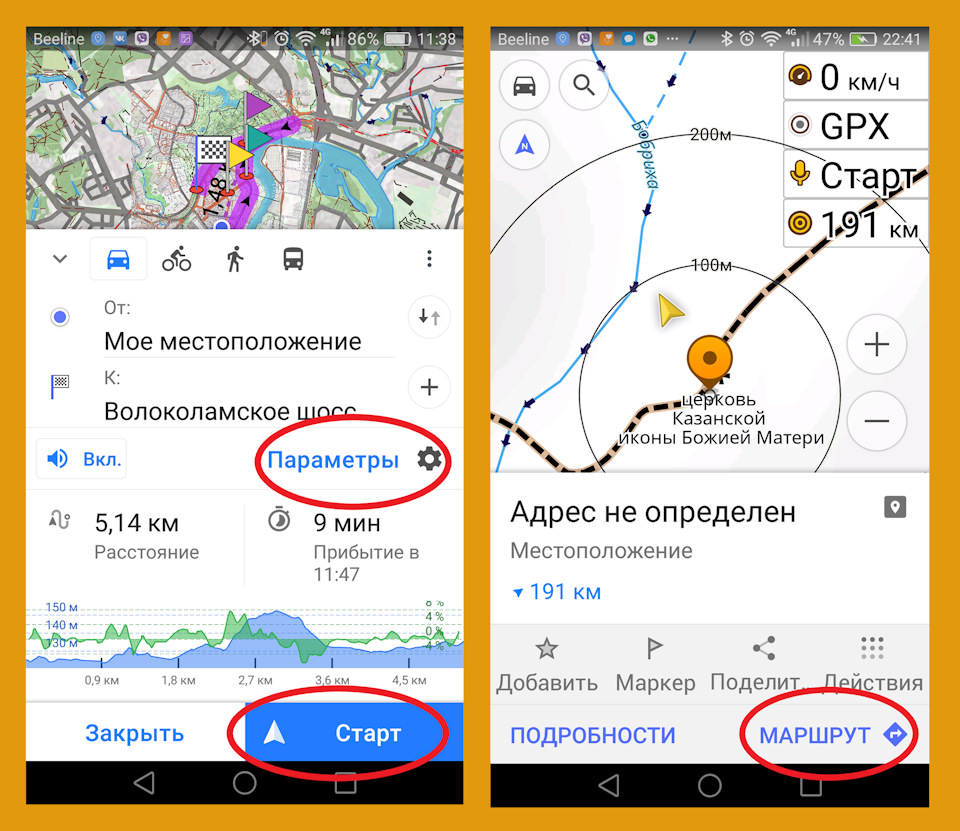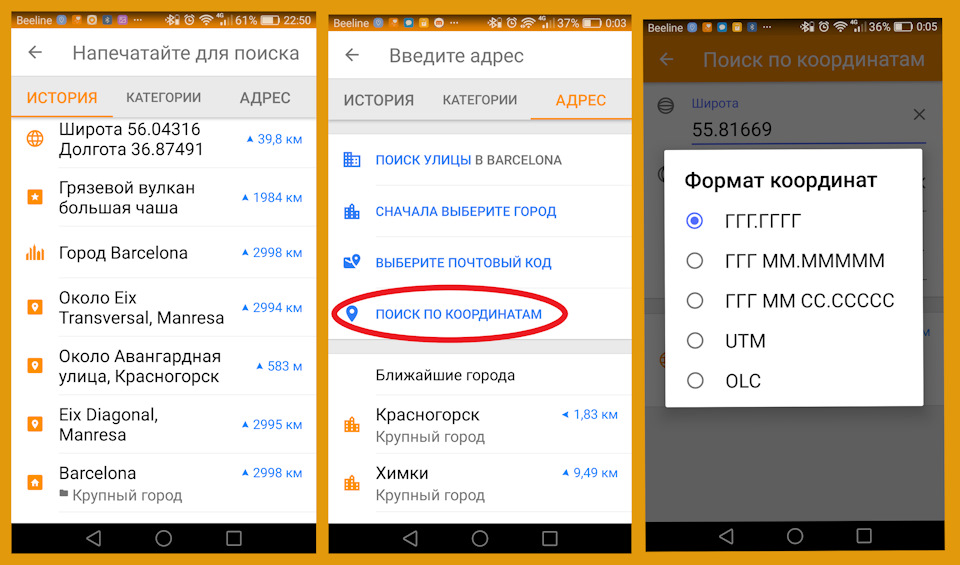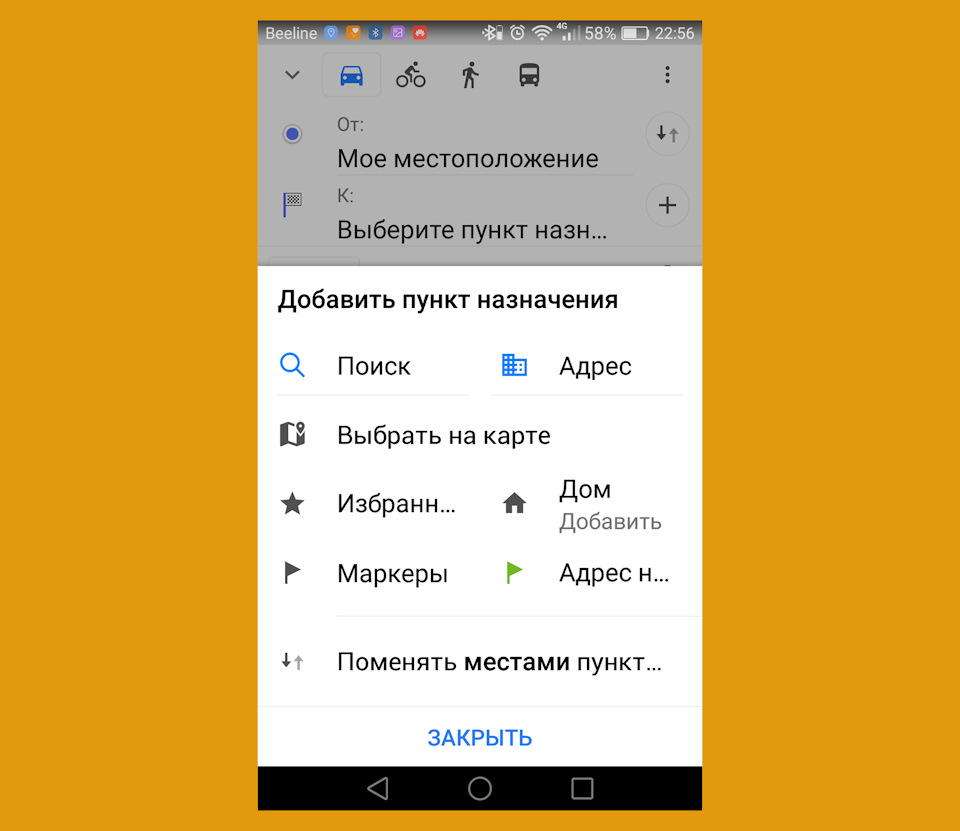Как сделать карты для osmand
Nissan Pathfinder SALSA 808 › Бортжурнал › OSMAND инструкция UPDATE #2. Закачка любых растровых карт в офф-лайн непосредственно из OsmAnd.
В основной статье я рассказал, как закачать в оффлайн любые растровые карты с помощью SAS PLANET. Там мы можем закачивать любую полигональную область.
Так же я уже писал, что в качестве растровых карт в OsmAnd можно подключить практически всё! Google Sat, или любые другие космоснимки, Генштаб, Here, Карты России (Росреестр), Яндекс Пробки, Викимапия и т.п.
А если Вы уже уехали от большого компьютера и безлимитного интернета по оптоволокну? А скачать кусок карты в разных масштабах хочется/необходимо? Например, выбрались Вы на холм в Карелии и появилась долгожданная связь!
Так вот, OsmAnd позволяет скачивать / кешировать прямоугольную область любой растровой карты в выбранных масштабах не только автоматически при просмотре, но и все по Вашему желанию!
Для этого ставим в качестве основной карты ту, которую хотите скачать: Меню настройки карты > «Источник карты»
Я выбрал Google Sat.
Далее перемещая карту и меняя её масштаб, размещаем на экране ту область, которую хотим скачать. Далее «Длинный тык» в карту. Из меню выбираем «Действия».
Сдвигаем список действий вверх и видим, как появится меню «Скачать карту» и жмём его 🙂
ВНИМАНИЕ! Этот пункт меню активен ТОЛЬКО, если у Вас в качестве ОСНОВНОЙ карты выбрана растровая карта!
Далее выбираем максимальный масштаб, который Вам необходим. Для неплохой детализации обычно достаточно 17 масштаба, но, когда у меня есть время и область не очень большая, я качаю и 18-й масштаб.
OsmAnd скажет Вам сколько приблизительно места займёт на карте памяти этот участок карты и сколько тайлов (кусочков карты) он будет загружать.
Жмём «Загрузить», и наслаждаемся видом ползунка – статуса процесса загрузки! 🙂
ВАУЛЯ! Кусок растровой карты в необходимых масштабах теперь находится у Вас в телефоне, и Вы можете спокойно ехать дальше в Los Yebenes, даже без интернета! 🙂
За помощь и наводку на эту функцию спасибо Павлу Гаврилову www.facebook.com/pav.gavrilov
Чуть больше недели назад я опубликовал две части подробной инструкции с фишками по навигация для бездорожья, экспедиций, воды (и не только). OsmAnd.
Обновления и дополнения вносятся в первые части, так что данный пост только для тех, кто уже читал основные части и не хочет их перечитывать в поисках обновлений.
Команда Travelers & Pathfinders «Salsa 808» желает Всем хороших и интересных НАПРАВЛЕНИЙ! 🙂
Nissan Pathfinder SALSA 808 › Бортжурнал › Навигация для бездорожья, экспедиций, воды (и не только)! OsmAnd! – пора сменить олдскульный Ozi-к, не теряя генштаба, спутника, openstreetmap, и прочих прелестей! Инструкция, Руководство и Фишки!
Фишки: Три регулируемых слоя карт, движение по азимуту на точку, езда по спутнику без интернета, линии высот, визуализация рельефа, прокладка треков и запись своих, аудио и видео заметки с привязкой к карте, разные файлы/категории избранных точек, треков и маркеров, быстрое измерение расстояния до точки одним касанием или между двумя пальцами, диаметры расстояния, прокладка маршрута, рисование трека, локальные векторные карты OSM для всего мира, использование любых альтернативных карт, закачка области растровой/спутниковой карты в оффлайн прямо из приложения и т.п. и т.п.
Сразу предупрежу! В статье «Много букв»! Её придётся изучать! И придется немного потренироваться чтобы стать Асом навигации! 😉 Но это того стоит! Так что, если у Вас сейчас есть немного времени – прочтите – узнайте, что это «то что Вам нужно», а потом вернитесь к детальному изучению и практике!
ВАЖНО! OsmAnd можно использовать БЕСПЛАТНО! Только карты Вам придется скачивать и копировать ручками файловым менеджером и будет недоступны «пару» функций, которые нужны далеко не всем!
Всем остальным за 299 — 599 рублей или за подписку от 25 рублей в месяц будут доступны сервисы закачки карт и несколько плагинов.
Всю лицензионную политику, отличие версии OcmAnd + от бесплатной и от подписки Live я описал в конце статьи, второй его части.
Вот я лично, вообще не считаю эту навигацию платной! 🙂 Тем более, что за копейки Вам становятся доступны для закачивания, а значит «всегда с собой», отличные векторные карты OpenStreetMap для всего мира! Отличная детализация вплоть до тропинок! Я был в шоке, когда нашел тропу в Крыму, которая ведёт по тоненькой полоске над ущельем, где ходят то всего человек 50 🙂 НО! Для разных регионов детализация разная. Так для Азербайджана лучше оказались карты от производителя HERE или Wikimapia. Как загружать их – отдельная тема, но Вы всё узнаете, прочитав две части этой инструкции!
Итак, начнём с маленьких приятностей 🙂
Я включаю в настройках экрана «Радиус – линейку». Используя её (круги с указанием расстояния от центра) можно прикидывать те самые расстояния, вообще не касаясь экрана 🙂
А вот если у Вас есть свободным хотя бы один палец 😉 …
Как часто Вы смотрите на карту и не понимаете, какое расстояние от Вас до конкретной точки? Прокладывать маршрут к этой точке чтобы только узнать расстояние – это не для OsmAnd! 🙂 Просто КОРОТКО ткните пальцем в интересующую Вас точку и OsmAnd прочертит направляющую от Вашего местоположения до точки и посредине укажет расстояние до неё от Вас! Элементарно! Одним касанием! 🙂 Через две-три секунды направляющая и расстояние исчезает, не мешая Вам навигироваться дальше! 🙂
Представим теперь, что Вас интересует расстояние не от Вас до точки, а между двумя произвольными точками. … Догадались? 😉 Да! Нам понадобятся два пальца! 🙂 Сначала раздвигаем масштаб карты так, чтобы обе точки, которые Вас интересуют были на экране, а потом просто КОРОТКО тыкаем одновременно двумя пальцами в эти две точки! И – вуаля! 🙂 OsmAnd прочертил направляющую и подписал расстояние между этими точками! 🙂
Пора сказать, что в OsmAnd есть «главное меню» (Внизу слева три полоски) и меню карты (Вверху слева) и рядом с меню карты «Быстрый поиск»…
Мы не будем «тупо» изучать все пункты меню. 🙂 Мы их будем узнавать по мере использования. А что-то самое простое Вы просто «протыкаете» сами :). Хочу так же отметить, что данная статья не для абсолютных новичков. И тут я не буду объяснять, что такое GPS, координаты, чем отличаются векторные карты от растровых и т.п. НО! Новички тут тоже прекрасно всему научатся! Так что Вперёд! 🙂
Пойдем дальше. Вам необходимо измерить расстояние по ломанной линии? 😉 Например, прикинуть маршрут по грунтовкам, используя спутниковые карты, загруженные векторные карты OSM или любые другие, например, растровые карты. Как в OsmAnd использовать разные карты я так же расскажу ниже… Ну, не всегда же мы доверяем автоматической прокладке маршрута… 😉
Идем в главное меню и выбираем «измерить расстояние». И второй, предпочтительный вариант, просто удерживаем палец на первой точке 2-3 секунды (далее такое нажатие буду называть «длинный тык» 🙂 ) и в появившемся меню выбираем «Действия», прокручиваем вниз и выбираем «Измерить расстояние».
Далее последовательно «тыкаем» пальцем в точку за точкой 🙂 OsmAnd соединяет Ваши точкой линией (на снимке фиолетовая) и просчитывает расстояние (внизу).
Причем, если Вы ткнёте в расстояние, откроется список точек. Оттуда можно быстро удалять точки, а если нажать на одну из точек, можно переместить точку, добавить точку в последовательность перед текущей или после неё.
Тут ещё допишу, как привязать линии к дорогам (если они есть 🙂 ) …
А хотите набросать трек для движения? 😉 Так мы уже почти все сделали! 🙂 (на предыдущем шаге измерения расстояния). Осталось только нажать на «Параметры». 😉 Далее Вы можете добавить трек в существующий файл точек и треков, а можете сохранить в отдельном файле. Теперь отмечаем «показать на карте» и В ПУТЬ! 🙂 Ещё никогда прокладка треков прямо в машине не была такой простой! 😉 А позднее мы узнаем, что OsmAnd умеет Вас ВЕСТИ по треку!
«Действия» с точками.
Если уж мы попали в меню «Действия», смотри чуть выше, давайте познакомимся еще с несколькими приятными «фишками».
Рубитесь вы через лес с глубокими колеями и ямами. Вам не то что записать что-то в телефон некогда, да и слова в голову приходят в основном матерные 🙂 Но так хочется на будущее заметить, какая тут глубокая жо… яма 🙂 под лужей или какое ах. какое красивое дерево. 🙂 Ну или была отворотка, а мы поехали прямо, но надо запомнить, что она вообще была 🙂
Итак, «длинный тык» :), > «Действия» > «Создать аудио заметку». И сразу можно говорить всё, что вы думаете об этом болоте :).
Далее внизу жмём «стоп» и вуаля, аудио заметка появилась как точка на карте! Теперь её можно послушать, удалить, или проложить к ней маршрут и т.д. Само-собой сохраняются и показываются дата и время создания заметки.
Более удобный для меня вариант, в настройках экрана, которые мы ещё рассмотрим подробнее, в «Правой панели» включить «Аудио заметки». Тогда активация записи для текущего места положения и её остановка происходит в одно касание кнопки на экране!
Аудио заметки хранятся отдельным слоем на карте, который можно включать и выключать в настройках карты по необходимости.
В «Действиях» с точками доступна так же и запись видео заметок. Остальной функционал Вы видели на сколке экрана выше.
Обычно, во время экспедиций или путешествий мы хотим просто сохранить координаты точки. Ввести её название и краткое описание. Правда тут можно поспорить 😉 Если приучить себя к аудио заметкам, то удобнее потом, дома, в спокойной обстановке, на основании аудио заметок создать точки с координатами и текстовым описанием.
Так об чём это я? 🙂 А, добавление точки «в избранные». 🙂 «Длинный тык» на точке или текущем месте положения, внизу слева жмём звездочку «Добавить»,
Для тех, кто много путешествует, сваливать все точки в один файл очень неудобно! Чтобы избежать этого ге…о… трудностей 😉 в OsmAnd можно разбить точки на категории. Для перфекционистов они будут полезны даже во время одной поездки. Например, разбить точки на «Природные достопримечательности», «Места стоянок» и «Качественное питание» 🙂
Итак, перед сохранением точки, жмём в имя категории, которое Вы использовали последний раз.
Там же Вы можете выполнить поиск точки, которую Вы уже внесли в избранное по её названию.
Так же можете выбрать, какие категории показывать на карте и каким цветом. Можете прямо отсюда «поделиться» категорией точек: сохранить файл локально или в облачном хранилище, или просто отправить по электронной почте или в мессенджеры, как вложение!
Кстати, в OsmAnd «делиться» легко и просто через мейл и мессенджеры почти всем! Будь то точка, будь то трек, будь то группа (категория) точек! 🙂
Добавлять в категории избранных можно не только точки текущего положения или куда Вы ткнули на карте. Можно добавлять в избранное точки после поиска, который мы рассмотрим позже, при построении маршрутов.
Сейчас только приведу пример для спортсменов – любителей 🙂
Как «забить» в навигатор точки для спортивного ориентирования 🙂
Лучше всего, если у Вас будут точки в форматах:
56.043160, 36.874906
или
44°15’33.0″N 52°00’34.0″E
Для этих вариантов, с главного экрана карты нажимаем кнопку поиска,
Далее необходимо добавить эту точку в «Избранное». Внизу слева кнопка со звездочкой «Добавить»
Ввести имя или лучше просто номер точки, и нажать «Сохранить»
А если Вы просто хотите поехать к одной точке по координате, можете просто нажать «Маршрут» 🙂 НО! Ознакомьтесь с разделом «Прокладка маршрута» — для Офф-роад там есть «Подводные камни»!
Если у Вас координаты точки в другом формате, то кликов будет чуть больше 🙁 О них так же ниже в разделе прокладка маршрута…
Да, и когда Вы только тыкнули в точку, сразу можно ею быстро «поделиться» в мессенджере, по мейлу и т.п.
Движение на точку «По азимуту»
У Вас есть координаты точки, куда надо попасть. Хорошо, если у Вас есть спутниковая карта и Вы рассмотрели грунтовки, просеки и т.п. Но, часто бывает полезно «Держать Курс» на точку «По Азимуту». Тут не стану пока рассказывать логику этих действий. Ну и попробуйте – поймёте. 🙂 Итак, мы будем использовать «Маркеры» (не путать с «Избранными» точками).
В настройках карты включаем «Маркеры».
Далее настроим работу с маркерами. Идем в главное меню. Далее выбираем «Маркеры». И идём в раздел «Больше».
Для начала, нас интересует «Внешний вид на карте».
Для того что бы следить, в каком направлении у нас маркер, есть два инструмента:
Стрелка и пунктирная направляющая. Я включаю оба пункта.
Загрузка локальных векторных карт OsmAnd
Собственно, это то, с чего надо начинать при использовании приложения. 🙂 Но мы то шли другим путём! 😉 От интересного к рутинному. 🙂
Итак, «Главное меню» > «Скачать карты».
В первую очередь советую закачать мировую обзорную карту (внизу списка, под регионами).
Здесь же закачиваем «Голосовые данные», в том числе и TTS. Постепенно развивается «Викигид» — «Путеводитель». Закачиваем и обновляем там же в разделе загрузок карт.
Стандартная карта — включает все объекты: площадные (дома, районы города, озера, леса…); линии дорог, рек, ручьев; данные для поиска по объектам в округе (поиск ближайших магазинов, кафе, заправок и т.п.), данные для адресного поиска.
Карта дорог — отличается от стандартной, отсутствием мелких площадных объектов, упрощением отображения крупных объектов и, как следствие, объемом меньшим раза в три, при этом сохраняются все данные для поиска.
Правда я с современными ценами и размерами SD карт, спокойно везде закачиваю Стандартные карты.
Для некоторых регионов доступны карты «Затенение рельефа». При этом сделаны они с условием, что солнце светит с севера. Это очень полезная функция при движении по бездорожью в горах или холмистой местности. Так же часто полезно разглядеть ущелье или овраг, чтобы успешно его объехать. 🙂
Карты затенения рельефа включаются отдельным слоем в меню настройки карты. Мне показалось удобным включить их в слое «Карта подложки» с включением регулировки прозрачности. При необходимости регулировкой выключаем основную карту и рассматриваем рельеф. О слоях карт я расскажу чуть позже.
Также, очень полезными могут оказаться «Линии высот». Они настраиваются и включаются из меню настройки карты. Выбирается масштаб, начиная с которого, при увеличении, линии будут Вам видны. Выбираем толщину линий, их частоту и цветовую схему.
Все карты в разделе закачек помечены цветами. Черный – значит их у Вас нет на устройстве. Зелёные – актуальные – свежие карты. Оранжевые – карты для которых есть обновления.
Если «тыкаем» в название карты, её можно Закачать, Удалить, Обновить, Переименовать и Архивировать.
Условные обозначения на картах OsmAnd в основном интуитивно понятны, но иногда лучше точно знать, что Вас ждёт впереди 😉 Где песок, где болото, где асфальт и т.п. 🙂 Полная расшифровка приведена по ссылке: OsmAnd.net/help-online/map-legend
Рекомендую скачать её к себе на смартфон.
Прокладка маршрута и ведение по маршруту
На мой взгляд прокладка маршрута у OsmAnd не главное, но важное достоинство, т.к. для этих целей существует множество легких навигационных приложений. Но хорошо иметь «всё в одном». Сразу отмечу, что OsmAnd не создан для прокладки маршрута в «пару-тройку тысяч километров по автомагистралям и мегаполисам». Он строит маршрут по картам OSM и из-за их сильной детализации делает это долго. Если уж Вас припрёт ехать далеко и долго по OsmAnd, то разбивайте маршрут на части и/или используйте промежуточные точки. С маршрутами «на месте» до 200 км., а этого для экспедиций вполне достаточно, OsmAnd справляется отлично. За то OsmAnd может ВЕСТИ вас по ТРЕКУ! 😉
Для ускорения прокладки маршрута можно попробовать использовать Online сервисы (если у Вас есть интернет). Идем в главное меню > «Настройки» > «Настройки навигации» > Выбрать значок Автомобиля > «Прокладка маршрута». Там выбираем сервис.
После её нажатия можно либо просто нажать «Старт» либо настроить параметры маршрута.
Или Вам становятся доступны три вкладки:
«История» Ваших последних прокладок маршрута.
«Категории» POI (Точки интересов)
«Адрес» — По адресу рекомендую сначала выбрать город (населенный пункт) т.к. OsmAnd знает очень много одноименных улиц в разных городах 😉 🙂
Внимание! Поиск по координатам, отличных от тех форматов, что я описал Выше, доступны из вкладки «Адрес». Там же доступен выбор формата координат.
После поиска адреса/объекта/точки Вам станет доступно то же меню с кнопкой «Маршрут», что и в варианте с выбором точки на карте.
Более богатый выбор пунктов назначения/отправления/промежуточных Вам откроется, если Вы будете строить маршрут из главного меню > «Маршрут».
Добавятся: Маркеры, Избранное, Треки.
Если Вам необходимо тщательно спланировать Ваш маршрут заранее, не из точки текущего местоположения, а из произвольной точки, достаточно в окне «Маршрут» выбрать вместо точки отправления «Мое местоположение» то, что Вам необходимо. Там же можно добавлять промежуточные точки.
* Спутниковые / Растровые карты OFF-Line и ON-Line и любые карты по Вашему желанию!
* Как OsmAnd САМ позволяет скачивать / кешировать прямоугольную область любой растровой карты в выбранных масштабах
* Второй вариант подготовки офф-лайн спутниковых/растровых карт — дома на большом компьютере.
* Куда надо класть карты на устройство c OsmAnd
* Дополнительные источники онлайн карт
* Использование слоёв карт
* Дополнение о полезном использовании слоев карт. Делаем Гибрид сами!
* POI – Точки интересов и Википедия
* Трек: Запись, сохранение, импорт, поделиться, показать на экране, следовать по треку
* Подготовка к путешествию/экспедиции/покатушке
* Отличие версий OsmAnd, лицензирование, бесплатная и платная версии
Не часто я прошу Вас донести полезную информацию до людей, но как показали мои поиски, я не смог найти подобной инструкции по навигации для экспедиций и бездорожья. Может плохо искал? 🙂
В любом случае – поделитесь этой информацией с Вашими подписчиками, посоветуйте почитать эту инструкцию. Ну или просто понажимайте соответствующие кнопочки внизу статьи. Люди скажут Вам спасибо! 😉
Навигация обкатывалась на воде («средиземном» и «черном» морях + куча озёр, водохранилищ и рек) на шикарном ПВХ катамаране Ротан 420 с двиглом Ямаха всего 9,9 > 15 лс. Которого, благодаря инновационным инженерным решениям Rotan.Pro, достаточно чтоб поднять на глисс 350 кг! А так его грузоподъёмность почти тонна!
На суше всё обкатывалось на хорошо известном Вам Nissan Pathfinder SALSA 808.
22 страны за последние 5 лет! 😉
Всем добрых дорог и направлений!
Экипаж Travelers and Pathfinders SALSA 808,
Виталий и Юлька всегда рады быть полезными! 🙂
Наброски для UPDATE, которые чуть позже появятся в отдельной статье и будут внесены в текст основной статьи:
Привязка к дороге при измерении расстояния и рисовании трека
Анализ трека (уже есть во второй части)
Каталоги и файлы
Перевод легенды карт OSM
Редактирование трека в 3.4.Х
Детальные фильтры POI
Компас и Азимут на «Радиус-Линейке» в 3.4.Х
Настройка профилей в версии 3.4.Х